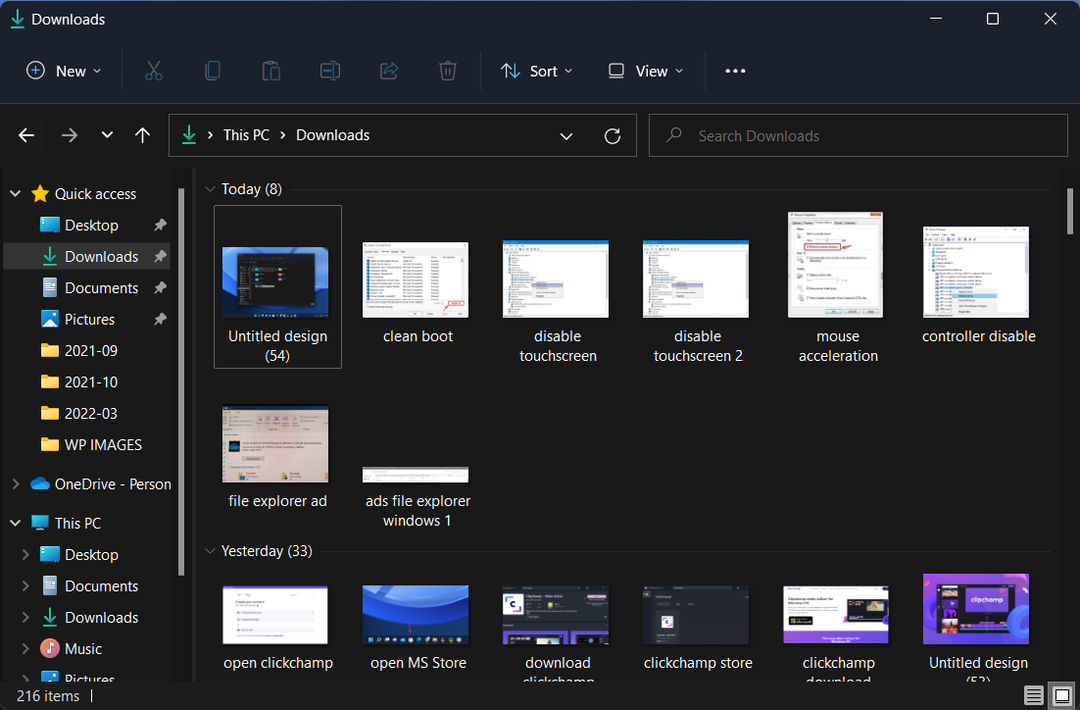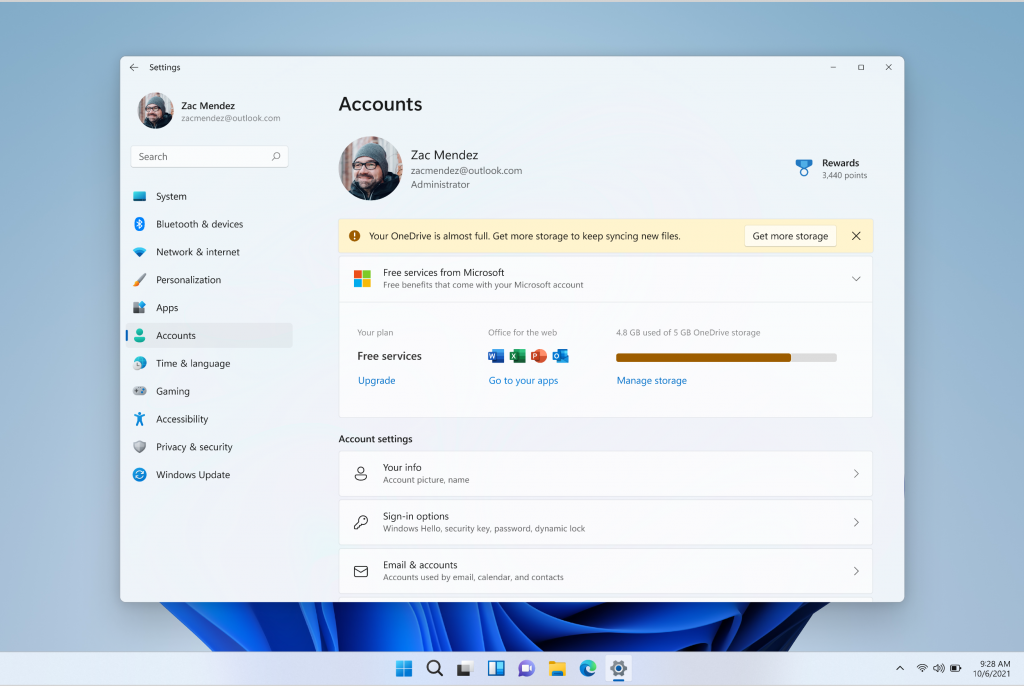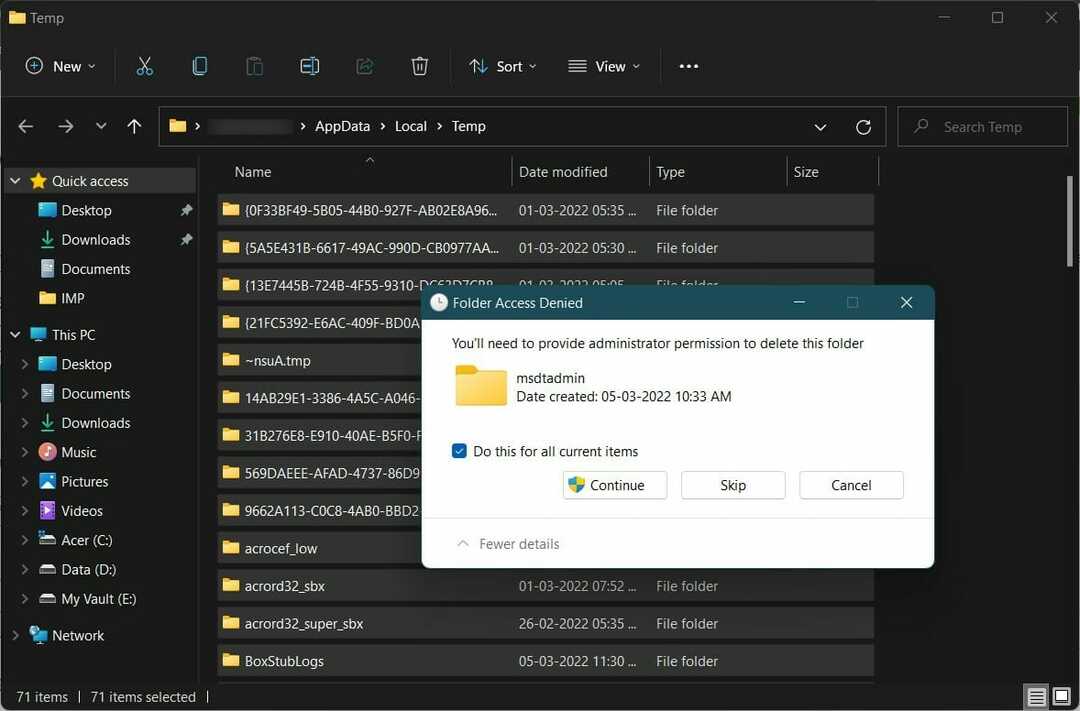Наскоро потребителите на Microsoft Office 365 съобщиха за странен проблем, засягащ Outlook 2019 и локалните сървъри на Exchange. Един потребител дори създаде Конец Reddit да обсъдим въпроса.
Моята компания има локален сървър за обмен и често изпращам криптирани съобщения чрез уред Zix. След инсталирането на най-новия кръг от актуализации на Office един от моите клиенти забеляза, че имейл, който трябваше да бъде шифрован, не беше. Така че разглеждам и имейлът идва от адрес като [email protected] с моето име. Беше в моята изпратена папка в Outlook, но не и в OWA. […] Доста съм ядосан от това. Също така стартирам филтър за нежелана поща за около 40 компании и видях огромен ръст в количеството имейли, идващи от outlook.com. Не ми харесва идеята Microsoft да открадне целия ми изпратен имейл и да го пусне през техните сървъри.
Като цяло проблемът възниква, когато използвате локален / хостван Exchange сървър.
Очевидно проблемът е въведен от последните актуализации на Office. Много хора вече съобщиха за проблема на Microsoft, но компанията все още не е поправила проблема.
Да. Разбрах това преди година и докладвах на Microsoft и нашия TAM. Безброй имейли и телефонни обаждания напред-назад с поддръжка не отидоха никъде. В крайна сметка напуснах компанията, в която работех, и до ден днешен все още мога да фалшифицирам изпращането на имейли като тази компания.
Това обаче е сериозен въпрос и Microsoft трябва да предприеме нещо по въпроса. Днес хиляди фирми използват Outlook 2019 за комуникация. Ако грешката не е коригирана, тази ситуация може да остави много корпоративни потребители в уязвимо състояние.
Как да коригирам проблеми с криптирането на съобщения в Outlook 2019?
Ако сте от тези, които изпитват подобни проблеми, следвайте тези стъпки, за да го поправите.
- Ако вашата програма на Outlook вече е отворена, затворете я.
- Сега натиснете Клавиш на Windows + R за да отворите диалоговия прозорец за изпълнение. Тип regedit за да отворите редактора на системния регистър.
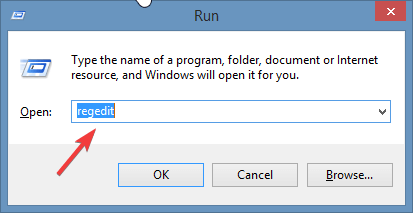
- Един прозорец на редактора на системния регистър е отворен, отидете до следния ключ:
HKEY_CURRENT_USER \ Софтуер \
MicrosoftOffice16.0 \ OutlookAutoDiscover. - Накрая отидете в десния прозорец и създайте нов DWORD с име „ExcludeExplicitO365Endpoint“.
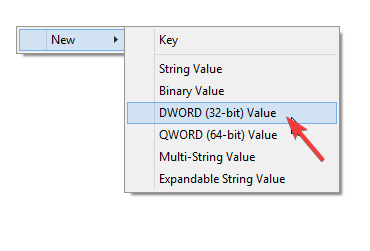
- Щракнете двукратно върху „ExcludeExplicitO365Endpoint“, за да промените стойността му по подразбиране на 1.
Рестартирайте системата, за да приложите новите промени. Повторете същия процес, ако имате такъв проблем в бъдеще. Имали ли сте подобен проблем във вашата система? Как го разрешихте? Уведомете ни в раздела за коментари по-долу.
СВЪРЗАНИ СТАТИИ, КОИТО ТРЯБВА ДА ПРОВЕРИТЕ:
- Microsoft предоставя на потребителите на Office 365 опция за съхранение 2 TB OneDrive
- Microsoft ще пусне нови клавиатури със специален ключ на Office